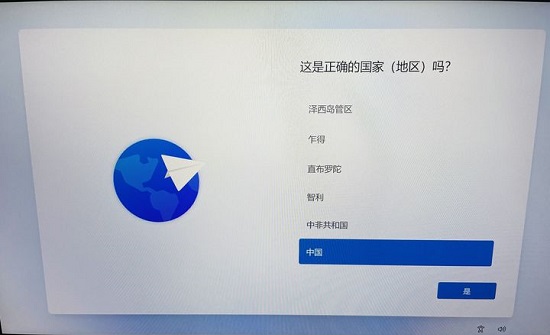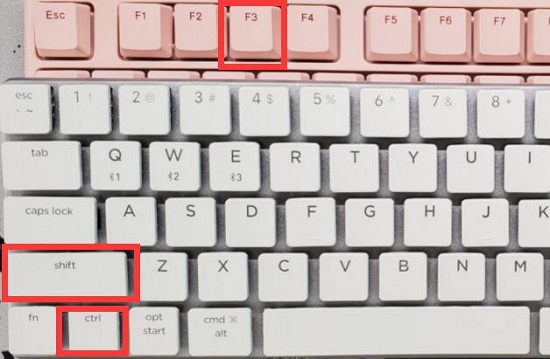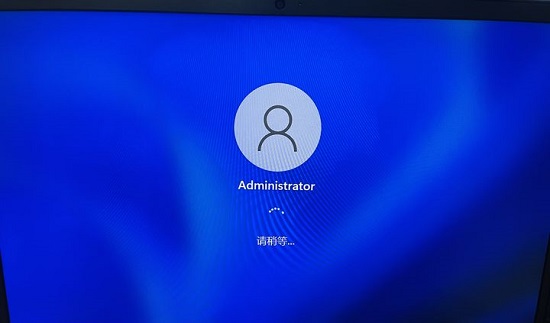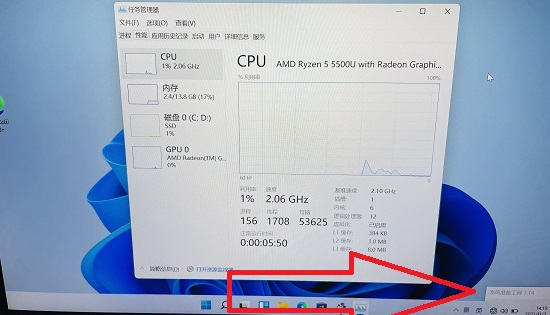现在很多的卖电脑的在激活系统后就不支持退货了,而win11又会在开机时自动激活,那么新笔记本win11电脑如何验机呢,其实我们只需要跳过激活就可以了。
新笔记本win11电脑如何验机:
1、首先我们开机,进入图示界面后不要操作。
2、这时候,同时按下键盘的“Ctrl+Shift+F3”三个键。
(如果没用可以试着按Ctrl+Shift+F3+Fn)
3、按下后就不要操作了,系统会自动重启,等待进入开机界面。
4、开机后,会弹出一个系统准备工具,一定“不要点确定”,也不要点取消。
5、我们按住它的对话框顶部栏,将它拖动到角落里。
6、随后就可以打开任务管理器,开始验机了。
完成验机后,再点击确定就可以正常使用系统了。

 时间 2023-05-20 16:18:26
时间 2023-05-20 16:18:26 作者 admin
作者 admin 来源
来源 

 立即下载
立即下载